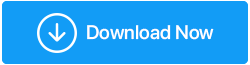キャッシュファイルと一時ファイルをクリーンアップすることが重要なのはなぜですか?
公開: 2020-08-24PCのパフォーマンスを向上させ、配信速度を向上させようとしたことがあれば、一時ファイルとキャッシュについて聞いたことがあるはずです。 これらは、スマートフォンであれPCであれ、デバイスのコマンド仕様とは別に、PCのパフォーマンスに最も影響を与える側面であると考えられています。 一時ファイルとキャッシュメモリをチェックすることが非常に重要である理由を理解するために、これら2つの機能と目的について詳しく見ていきましょう。
一時ファイルとキャッシュメモリの目的
デバイスの一時的なパフォーマンスについて説明する場合、一時ファイルとキャッシュメモリが最大のシェアを保持します。 では、一時ファイルとキャッシュとは何ですか?
- 一時ファイルは、あらゆるデバイスでさまざまなアプリケーションをスムーズかつ効果的に機能させるために、システムによって自動的に作成されます。 Linuxオペレーティングシステムでは、一時ファイルは「Foo」ファイルと呼ばれます。 ユーザーがデバイス上で何らかの機能を実行するたびに、進行状況が小さな一時ファイルの形式で自動的に保存され、実行された機能を追跡して、プロセスの途中で進行状況が失われるのを防ぎます。 機能が最終的にユーザーによって保存されると、少なくともほとんどの場合、一時ファイルは削除されます。 このプロセス全体は、実行されるすべての割り当てについて、デバイス上の各アプリケーションで実行されます。
- 一方、キャッシュはRAMの一種であり、具体的にはスタティックRAMです。 キャッシュメモリは、どのシステムでも最速のメモリです。 その機能はRAMと見分けがつかない。 ユーザーがアプリケーションで機能している間、データを一時的に保存します。 違いのポイントは、それがシステム上で最速のメモリであるということです。 したがって、CPUがコマンドまたはデータを要求するときはいつでも、キャッシュメモリはそれをすばやく利用可能にし、タスクの実行に必要な時間を短縮します。
したがって、一時ファイルとキャッシュメモリの両方が、デバイスの洗練されたパフォーマンスに意図的に貢献します。
また読む:最高のAndroidクリーナーとオプティマイザーアプリ
一時ファイルとキャッシュメモリを削除することの重要性
一時ファイルから始めて、PC上のすべてのアプリケーションは、作業中に一時ファイルを作成して、進行状況を保存し続けます。 アプリケーションを閉じるか、進行状況を保存すると、一時ファイルは役に立たなくなります。 これらの小さなファイルは、アプリケーションによって削除されない場合、最終的には合計され、ハードドライブ上に多くのスペースを獲得します。 デバイスのスペースを確保するという目的のないものは、デバイスのパフォーマンスに悪影響を及ぼします。 したがって、システム上の一時ファイルの数を常にチェックする必要があります。 それは私たちのシステムの洗練された楽な機能に役立ちます。
例:MS Wordでドキュメントを作成すると、突然のシステム障害に対処するために、進行状況はすべて一時ファイルの形式でシステムに常に保存されます。 これが、クラッシュ後にPCを再起動したときにドキュメントを回復するオプションを取得する方法です。
キャッシュメモリは、一時ファイルとは異なり、豊富にはありません。 キャッシュメモリは、PC内に存在する物理メモリです。 キャッシュメモリは、メモリのビットごとにいくつかのコンデンサを使用するため、デバイスにたっぷりと入れるのは高価で困惑します。 一般的なデバイスには、最大8MBのキャッシュメモリしか含まれていません。 したがって、PCをスムーズに実行し続けるには、最速で最も応答性の高いメモリの状態を、時々クリーニングしてチェックする必要があります。
一時ファイルを削除してキャッシュメモリを頻繁にクリーンアップする必要がある理由がわかったので、それがどのように行われるかを見てみましょう。
また読む: Windows10用の最高のPCオプティマイザーソフトウェア
一時ファイルをクリーンアップしてジャンクをキャッシュする方法:
一時ファイルは、さまざまな方法でクリアできます。 最も簡単で、パフォーマンスを瞬時に向上させる方法は次のとおりです。
- コマンドの実行:コンピューターから一時ファイルを削除するには、[コマンドの実行]ダイアログボックスを開く必要があります。 [コマンドの実行]ダイアログボックスにアクセスするには、タスクバーの左隅にあるWindowsアイコンを右クリックするか、[Windowsキー] + Rを押します。コマンド '%temp%'を使用して、次のファイルを含むフォルダーにアクセスします。一時ファイル。 一時ファイルを削除する前に、開いているすべてのドキュメントが保存されていることを確認する必要があります。
上記の手順を使用すると、一時ファイルを簡単に削除でき、システムを瞬時に強化できます。 ただし、キャッシュメモリを解放するには、プロセスで異なるタイプのキャッシュを個別に削除する必要があります。 これがあなたがそれをすることができる方法です:

- ブラウザキャッシュ:ブラウザキャッシュは、アプリケーション自体にアクセスすることによってのみダンプできます。 キャッシュとCookieをクリアするオプションは、どのブラウザの設定メニューでも簡単に見つけることができます。 ただし、システムに複数のブラウザがある場合は、異なるブラウザのキャッシュを個別にクリアする必要があります。
- Windowsストアキャッシュ: Windowsストアキャッシュは、実行コマンドを使用して削除できます。 Windowsストアを正常にリセットしてキャッシュをクリアするには、コマンド「WSReset.exe」を入力する必要があります。
これらは、システムからキャッシュファイルと一時ファイルをクリーンアップし、デバイスのパフォーマンスを瞬時に向上させるために実行できる手順です。 ただし、これらの手順をたまに実行すると、威圧的に見える場合があり、パフォーマンスを向上させるために実行できる手順はこれだけではありません。 したがって、タスクを効率的かつ効果的に実行するために市場で入手可能なサードパーティソフトウェアが多数あります。 ソフトウェアの1つはAdvancedSystemOptimizerです。
高度なシステムオプティマイザー:
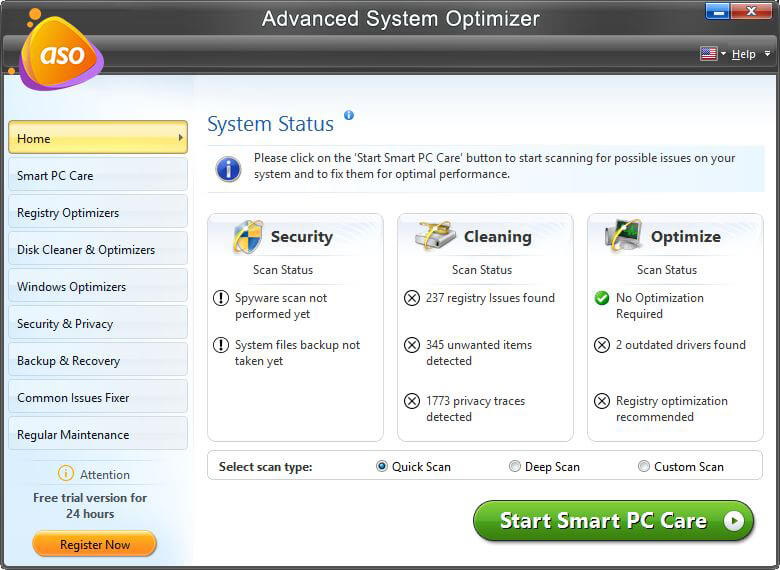
PCのパフォーマンスを最適化することになると、一時ファイルとキャッシュメモリをフラッシュするだけでは不十分です。 デバイスの配信速度に影響を与える他の多くの事柄があり、それらを追跡することは困難な作業であることが判明する可能性があります。 Advanced System Optimizerは、数回クリックするだけでそれを実行します。 Advanced System Optimizerは、究極のユーザーエクスペリエンスを実現する直感的なユーザーインターフェイスを提供します。
Advanced System Optimizerをダウンロード( $ 49.95)
Advanced SystemOptimizerの完全なレビュー
Advanced System Optimizerには、PCのパフォーマンスを最適化するのに役立つ多数の機能が付属しています。
- ディスクのクリーニングと最適化:このソフトウェアは、ハードドライブを自動的にサーフィンし、システム内のすべての種類のジャンクファイルを追跡して、ワンクリックでそれらを取り除き、PCのパフォーマンスを瞬時に向上させます。 それはあなたのPCを洗練された努力に保つことを可能にします
- 以下。 また、さまざまなファイルタイプでシステムで使用されているメモリを追跡し、デバイスのストレージスペースをより適切に計画できるようにするための詳細な概要を提供します。
- システムのセキュリティとプライバシー:高度なシステムオプティマイザーには、トロイの木馬やマルウェアからの安全性を提供するために、システムのセキュリティとプライバシーがバンドルされています。 また、さまざまな機能を提供し、デバイスをファイルの安全な場所にするのに役立ちます。 数回クリックするだけで、すべてのブラウザから一度に閲覧履歴を削除できます。 また、機密ファイルをパスワードで暗号化することにより、セキュリティを提供します。
- ゲームオプティマイザー: Advance System Optimizerには、RAMを効率的に管理して、ラグのないゲーム体験を提供する専用のゲームオプティマイザーが付属しています。
- バックアップとリカバリ:バックアップとリカバリは、削除されたファイルをリカバリし、貴重なドキュメントとデータをバックアップして、ユーザーが誤って重要なファイルを紛失しないようにするのに役立ちます。
これらすべての機能を1つのアプリケーション内で利用できるため、PCの管理が簡単になります。
PCの世話をすることは困難な作業になる可能性がありますが、適切なツールを持っている場合はそうではありません。 一時ファイル、キャッシュメモリ、およびPCのパフォーマンスにおけるそれらの役割についての質問に答えることができたと思います。